solidworks软件如何添加材料库
1、用solidworks软件打开一个零件,在结构树中我们可以看到材质的定义位置,

2、当右击材质的时候,出现“编辑材料”,进入材质选择的对话框,但是大多数不是我们想要的材质,出现如下的材料库,

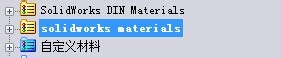
3、当我们有一个标准材料库时候,我们就可以将材料库加到sw的材料中方便使用,首先我们选择系统选项中选项—文件位置,
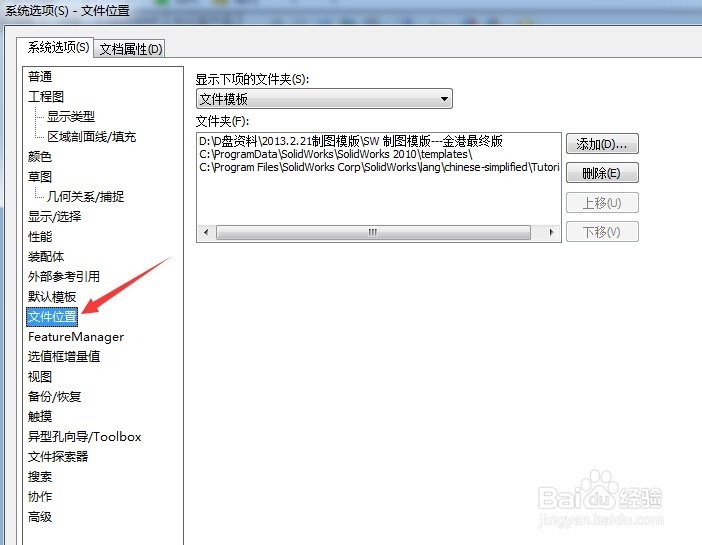
4、点击显示下的文件下的材料数据库,然后添加国标的材质文档,
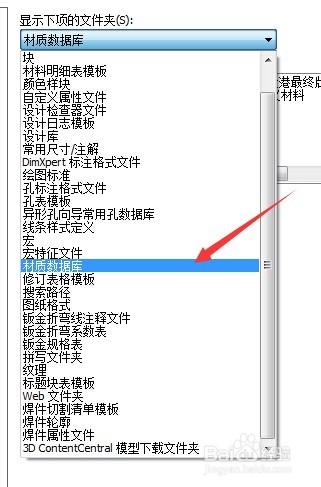
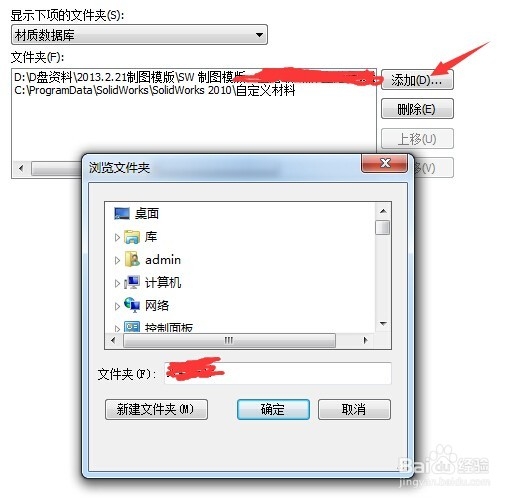
5、然后将所添加的文件上移,后点击确认,完成材料库的添加,

6、然后关掉现在的软件,重新开启软件,在进行材质的定义,这时在材料库中会出现你所添加的材料,选择应用,完成材料库的添加。

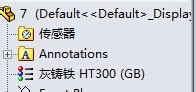
声明:本网站引用、摘录或转载内容仅供网站访问者交流或参考,不代表本站立场,如存在版权或非法内容,请联系站长删除,联系邮箱:site.kefu@qq.com。
阅读量:32
阅读量:160
阅读量:152
阅读量:64
阅读量:186